- Google Chrome έχει μια σκοτεινή λειτουργία που ορισμένοι χρήστες μπορεί να ενεργοποιηθεί κατά λάθος.
- Αυτός ο οδηγός διερευνά τους καλύτερους τρόπους απενεργοποίησης Google ChromeΗ σκοτεινή λειτουργία είναι ενεργοποιημένη Παράθυρα 10 και macOS.
- Περιηγηθείτε σε άλλα Google Chrome καθοδηγητικά άρθρα για τις εκτενείς μας Chrome Hub.
- Ελέγξτε τις λεπτομέρειες Ενότητα προγράμματος περιήγησης για να λάβετε χρήσιμες πληροφορίες σχετικά με αυτό το θέμα.

- Εύκολη μετεγκατάσταση: χρησιμοποιήστε τον βοηθό Opera για να μεταφέρετε δεδομένα που εξέρχονται, όπως σελιδοδείκτες, κωδικούς πρόσβασης κ.λπ.
- Βελτιστοποίηση χρήσης πόρων: η μνήμη RAM χρησιμοποιείται πιο αποτελεσματικά από ό, τι το Chrome
- Βελτιωμένο απόρρητο: δωρεάν και απεριόριστο ενσωματωμένο VPN
- Χωρίς διαφημίσεις: το ενσωματωμένο πρόγραμμα αποκλεισμού διαφημίσεων επιταχύνει τη φόρτωση σελίδων και προστατεύει από την εξόρυξη δεδομένων
- Λήψη του Opera
Google Chrome τώρα έχει σκοτεινή λειτουργία. Ωστόσο, αυτή η σκοτεινή λειτουργία διαμορφώνεται μέσω των ρυθμίσεων στα Windows 10 και macOS.
Έτσι, ορισμένοι χρήστες αναρωτιούνται πώς μπορούν να απενεργοποιήσουν τη σκοτεινή λειτουργία του Google Chrome όταν δεν μπορούν να βρουν μια επιλογή για αυτό μέσα στο πρόγραμμα περιήγησης.
Ακολουθήστε τις παρακάτω οδηγίες για να απενεργοποιήσετε τη σκοτεινή λειτουργία του Chrome στα Windows 10 και macOS.
Γρήγορη συμβουλή:
Η χρήση της σκοτεινής λειτουργίας στο πρόγραμμα περιήγησής σας είναι ιδιαίτερα χρήσιμη τη νύχτα, μειώνοντας σημαντικά την καταπόνηση των ματιών. Για να μην αντιμετωπίσετε προβλήματα με αυτήν τη λειτουργία, σας συνιστούμε να δοκιμάσετε το Opera.
Το Opera σας προσφέρει γρήγορη πρόσβαση τόσο στην ενεργοποίηση όσο και στην απενεργοποίηση αυτής της επιλογής, ενώ σας επιτρέπει να επιλέξετε και από άλλα ενδιαφέροντα θέματα.
Εκτός από αυτό το χρήσιμο χαρακτηριστικό, το Opera σας προσφέρει επίσης εξαιρετικά γρήγορες ταχύτητες περιήγησης, προστατεύοντας ταυτόχρονα την ταυτότητά σας στο διαδίκτυο με μια ενσωματωμένη και πλήρως δωρεάν υπηρεσία VPN.

ΛΥΡΙΚΗ ΣΚΗΝΗ
Αποκτήστε γρήγορα πρόσβαση στη σκοτεινή λειτουργία και προστατεύστε το απόρρητό σας στο διαδίκτυο με αυτό το υπέροχο πρόγραμμα περιήγησης.
Πώς μπορώ να απενεργοποιήσω τη σκοτεινή λειτουργία του Chrome;
1. Επιλέξτε τη λειτουργία εφαρμογής Light στα Windows 10
- Κάντε κλικ στο Αρχικο ΜΕΝΟΥ κουμπί.
- Επιλέγω Ρυθμίσεις για να ανοίξετε το παράθυρο αυτής της εφαρμογής.
- Στη συνέχεια, επιλέξτε Εξατομίκευση και Χρωματιστά για να ανοίξετε τις επιλογές που εμφανίζονται απευθείας παρακάτω.
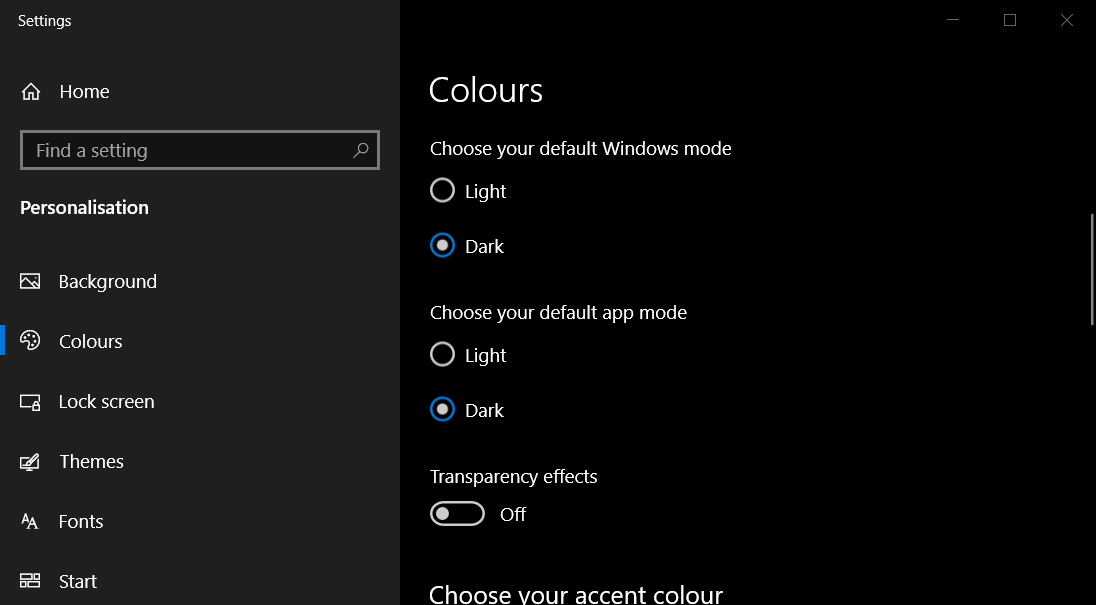
- Επιλέγω Εθιμο στο αναπτυσσόμενο μενού Επιλογή χρώματος.
- Επιλογή Σκοτάδι για Επιλέξτε την προεπιλεγμένη λειτουργία εφαρμογής σας επιτρέπει τη σκοτεινή λειτουργία του Chrome. Έτσι, επιλέξτε το Φως Επιλέξτε την προεπιλεγμένη ρύθμιση λειτουργίας εφαρμογής.
Σημείωση: ο Φως η προεπιλεγμένη επιλογή εφαρμογής απενεργοποιεί τη σκοτεινή λειτουργία για όλο το λογισμικό.
2. Επιλέξτε το πλαίσιο Target path για το Google Chrome
- Εάν επιλέξετε το Φως η επιλογή δεν απενεργοποιεί τη σκοτεινή λειτουργία του Chrome, κάντε δεξί κλικ στη συντόμευση του Google Chrome στην επιφάνεια εργασίας και επιλέξτε Ιδιότητες.
- Διαγράφω - Λειτουργία Force-Dark από το τέλος του πλαισίου Target.
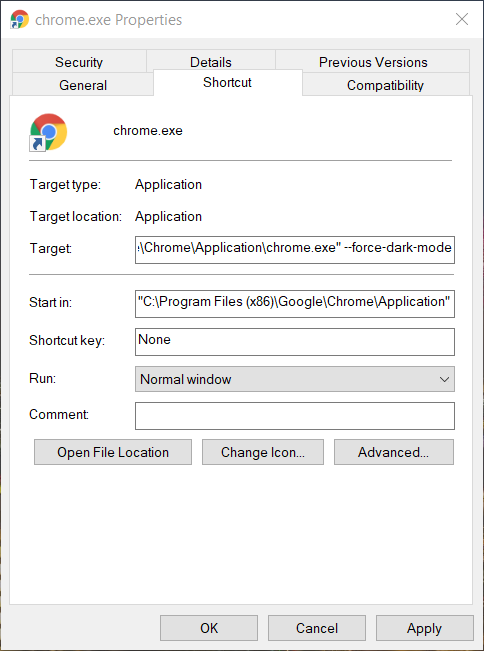
- Στη συνέχεια, κάντε κλικ στο Ισχύουν κουμπί.
- Επίλεξε το Εντάξει επιλογή.
3. Επιλέξτε τη λειτουργία φωτισμού στο macOS
- Σε macOS, Κάντε κλικ Επιλογές συστήματος στην αποβάθρα σας.
- Επίλεξε το Γενικός επιλογή για να ανοίξετε το παράθυρο που φαίνεται ακριβώς παρακάτω.
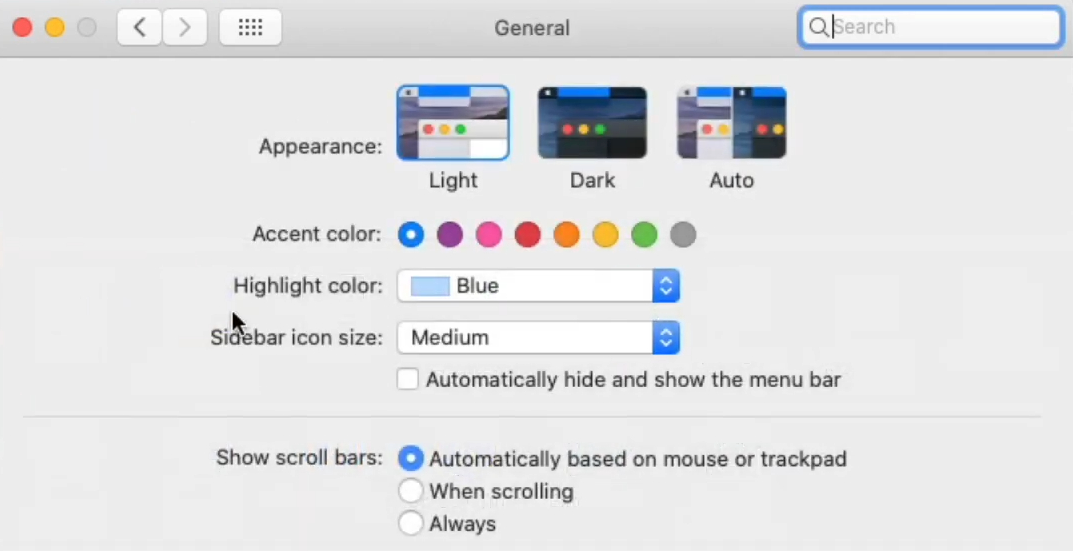
- Στη συνέχεια, κάντε κλικ στο Φως επιλογή.
4. Απενεργοποιήστε τη σημαία Dark Mode for Web Contents
- Για να απενεργοποιήσετε το Chrome Dark Mode για Περιεχόμενα Ιστού σημαία, εισαγωγή χρώμιο: // σημαίες / στη γραμμή διευθύνσεων URL του Google Chrome.
- Εισαγω σκοτάδι στο πλαίσιο αναζήτησης στο σελίδα chrome: // flags.
- Επιλέγω άτομα με ειδικές ανάγκες στο αναπτυσσόμενο μενού για το Force Dark Mode για Περιεχόμενα Ιστού σημαία.
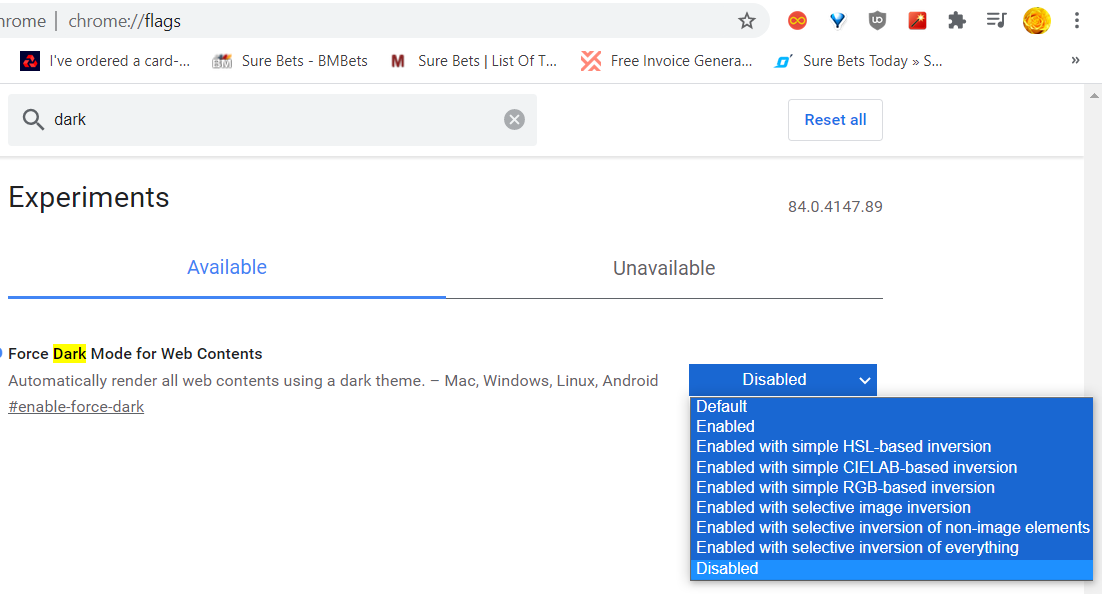
- Κάντε κλικ στο Επανεκκινήστε για επανεκκίνηση του Google Chrome. Στη συνέχεια, οι σελίδες του ιστότοπου δεν θα έχουν πλέον σκούρο φόντο.
Λοιπόν, αφήστε το φως στο Google Chrome! Έτσι μπορείτε να απενεργοποιήσετε σκοτεινή λειτουργία για το Google Chrome για να επαναφέρετε το προεπιλεγμένο θέμα φωτισμού.
Μπορείτε επίσης να ακολουθήσετε τις παραπάνω οδηγίες για να ενεργοποιήσετε τη σκοτεινή λειτουργία επιλέγοντας τις αντίθετες επιλογές.
 Εξακολουθείτε να αντιμετωπίζετε προβλήματα;Διορθώστε τα με αυτό το εργαλείο:
Εξακολουθείτε να αντιμετωπίζετε προβλήματα;Διορθώστε τα με αυτό το εργαλείο:
- Κάντε λήψη αυτού του εργαλείου επισκευής υπολογιστή βαθμολογήθηκε Μεγάλη στο TrustPilot.com (η λήψη ξεκινά από αυτήν τη σελίδα).
- Κάντε κλικ Εναρξη σάρωσης για να βρείτε ζητήματα των Windows που θα μπορούσαν να προκαλέσουν προβλήματα στον υπολογιστή.
- Κάντε κλικ Φτιάξ'τα όλα για την επίλυση προβλημάτων με τις κατοχυρωμένες τεχνολογίες (Αποκλειστική έκπτωση για τους αναγνώστες μας).
Το Restoro κατεβάστηκε από 0 αναγνώστες αυτόν τον μήνα.
![Αυτός ο τύπος αρχείου μπορεί να βλάψει την ειδοποίηση Chrome του υπολογιστή σας [FIX]](/f/d871bce2594d9d95a05f60f589fdc686.jpg?width=300&height=460)
